Se você curte jogos de gerenciamento de recursos, conheça e veja como instalar o jogo Farmhand no Linux via AppImage.
Farmhand é um jogo de gerenciamento de recursos que coloca uma fazenda em suas mãos. Ele foi projetado para ser compatível com computadores e dispositivos móveis e divertido por 30 segundos ou 30 minutos por vez. Você pode construir um negócio agrícola próspero? Experimente e descubra!
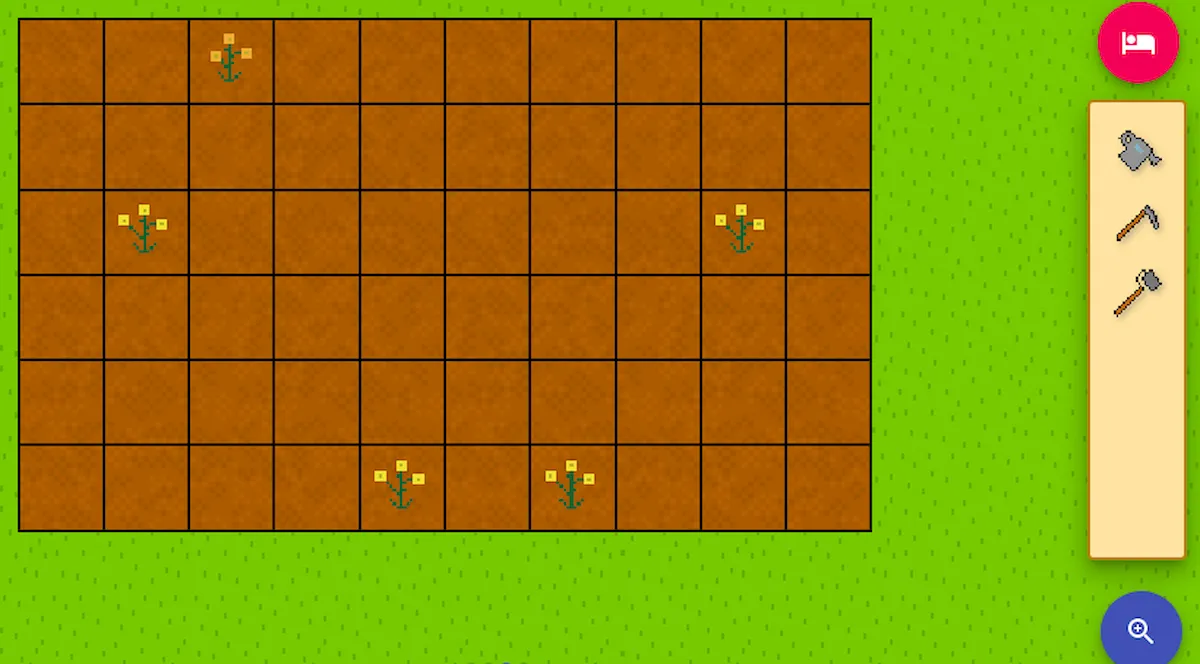
Este é um projeto de código aberto construído com tecnologias web. Ele é implementado como um Progressive Web App, o que significa que pode ser reproduzido em seu navegador da web ou instalado em seu dispositivo para reprodução offline.
Farmhand é completamente jogável e estável. No entanto, o jogo não deve ser considerado “acabado”, visto que nunca será terminado.
É um projeto de código aberto contínuo que crescerá e melhorará organicamente ao longo do tempo. Estabilidade e coesão são as principais prioridades do projeto. Ele só vai ficar melhor e ter mais conteúdo ao longo do tempo!
Como instalar o jogo Farmhand no Linux via arquivo AppImage
Para instalar o jogo Farmhand no Linux via arquivo AppImage, você deve fazer o seguinte:
Passo 1. Abra um terminal;
Passo 2. Confira se o seu sistema é de 32 bits ou 64 bits, para isso, use o seguinte comando no terminal:
uname -mPasso 3. Se seu sistema é de 64 bits, use o comando abaixo para baixar o programa. Se o link estiver desatualizado, acesse essa página, baixe a última versão e salve-o com o nome farmhand.appimage:
wget https://github.com/jeremyckahn/farmhand/releases/download/1.15.9/Farmhand-1.15.9.AppImage -O farmhand.appimagePasso 4. Dê permissão de execução para o arquivo baixado;
chmod a+x farmhand.appimagePasso 5. Agora instale o programa com o comando;
sudo ./farmhand.appimage --installPasso 6. Quando você inicia o arquivo pela primeira vez, será perguntado se deseja integrar o programa com o sistema. Clique em “Yes” (Sim) se quiser integrá-lo ou clique em “No” (Não), se não quiser. Se você escolher Sim, o iniciador do programa será adicionado ao menu de aplicativos e ícones de instalação. Se você escolher “No”, sempre terá que iniciá-lo clicando duas vezes no arquivo AppImage.
Pronto! Agora, você pode iniciar o programa no menu Aplicativos/Dash/Atividades ou qualquer outro lançador de aplicativos da sua distro, ou digite farmhand ou em um terminal, seguido da tecla TAB.
Integrando os aplicativos AppImage no sistema
Se você quiser integrar melhor esse programa no seu sistema, instale o AppImageLauncher, usando esse tutorial:
Como instalar o integrador AppImageLauncher no Linux